
Bu yazımızda ZyXEL WRE6505 v2 Wireless AC750 Repeater kurulumu işlemini nasıl yapabileceğinizi detaylı olarak anlatacağız.
ZyXEL WRE6505 v2 Wireless AC750, IEEE 802.11 b/g/n/ac uyumlu modeminizin kablosuz ağını hızlı ve kolay bir şekilde genişletmenizi sağlar. WRE6505 v2‘yi doğrudan bir elektrik prizine taktığınızda; LED sinyal gücü göstergesi, ideal kurulum konumunu belirlemenizi sağlar. Hem 2.4 Ghz hem de 5 Ghx kablosuz ağ teknolojilerini destekleyen cihazda yer alan 1 adet LAN portu, Ethernet kablosu ile kablolu bağlantı imkanı da sunar.
Cihazın ön kısmına baktığımızda, Power/WPS LED ışıklarını, WPS tuşunu, 2.4Ghz ve 5Ghz sinyal gücünü gösteren LED ışıklarını görüyoruz.
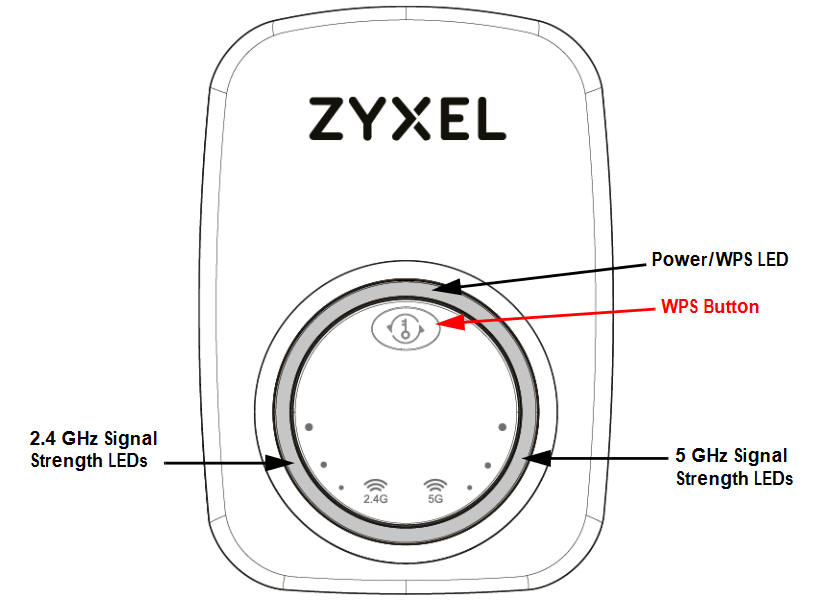
ZyXEL WRE6505 v2 Repeater Kurulumu
Kuruluma başlamadan önce cihazı bir prize takıyoruz. Kurulum için bir bilgisayarı cihaz kablolu ya da kablosuz olarak bağlıyoruz. Bilgisayar yok ise, bir tableti ya da telefonu kablosuz olarak cihaza bağlayın ve kurulum için aşağıdaki adımları izleyin.
- Cihaz bağladığımız bilgisayar, tablet veya telefondan bir tarayıcı (uygulaması) açıyoruz (MS Edge, Safarı, Chrome, vs). Tarayıcı adres satırına http://zyxelsetup (Windows), http://zyxelsetup.local (macOS) ya da 192.168.1.2 yazdıktan sonra Enter’a basıyoruz.
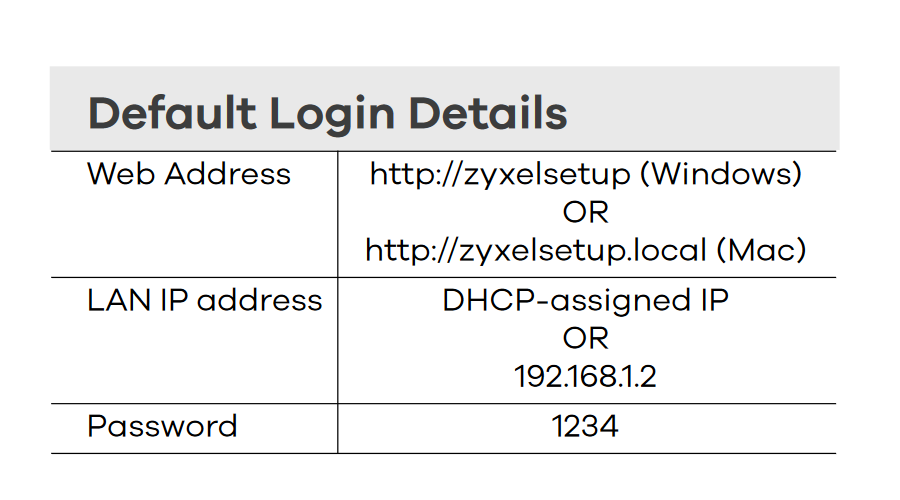
- Açılan giriş sayfasında Şifre (Password) kutucuğuna 1234 yazıp Giriş (Login) butonuna tıklıyoruz.
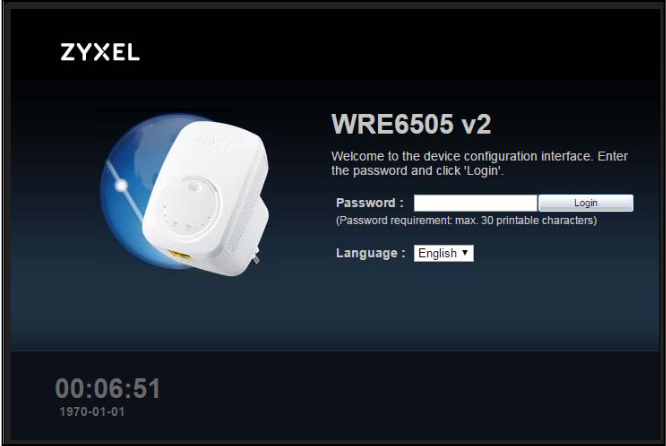
- Bir sonraki sayfada, cihaz arayüzüne giriş şifresini değiştirebilirsiniz. Değiştirmek istemiyorsanız Atla – Geç (Ignore) butona tıklayın.
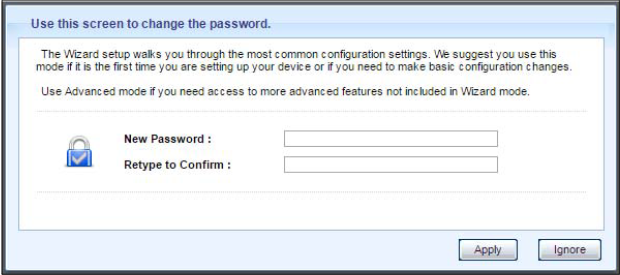
- Gelen sayfada cihaz arayüz görüntüleme dilini seçip GİT (GO) butonuna tıklayın.
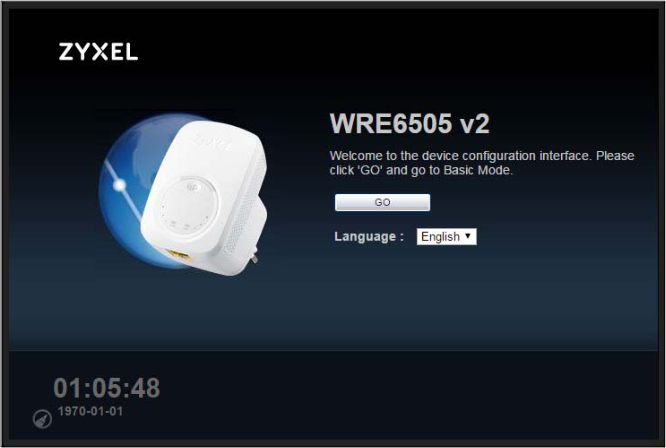
- Bir sonraki ekranda, bulunduğunuz konuma ait saat dilimini seçin ve Bitir (Finish) butonuna tıklayın.

- Cihazı yeni aldıysanız ve ilk defa kuracaksanız ya da cihazı sıfırladıysanız, cihaz sizi doğrudan kurulum sihirbazına yönlendirecek. Daha kurulum yapıldı ise, cihaz ana sayfası ekrana gelecek. Bu ekranda, kurulum sihirbazı ya da konfigürasyon menüsünü kullanarak kurulum yapabilirsiniz. Biz bu yazımızda, her iki yöntemi de göstereceğiz.
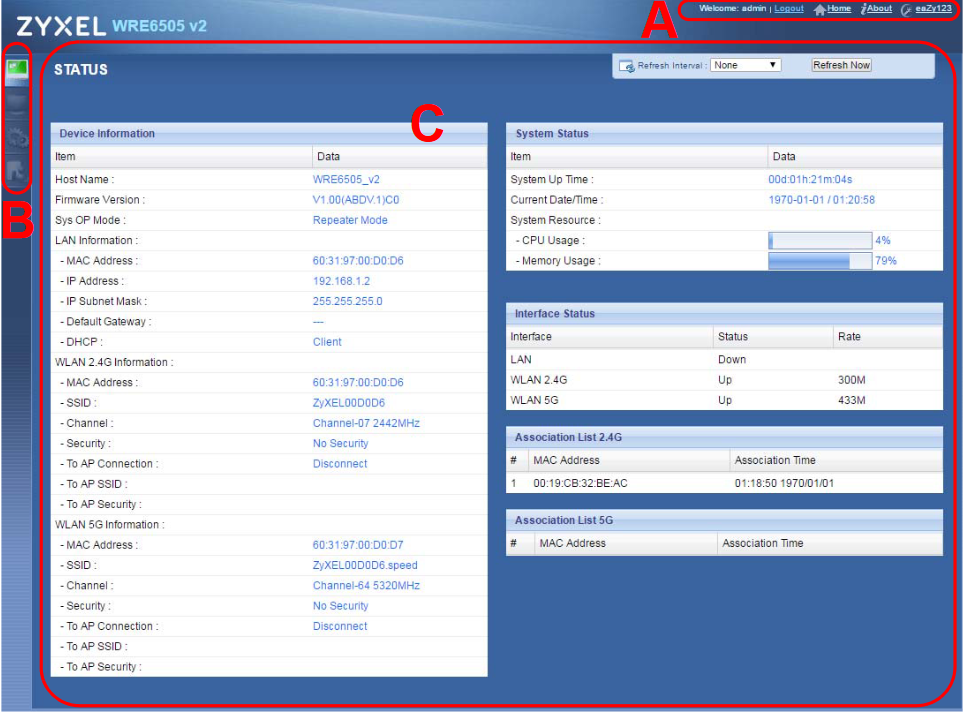
- Sihirbazdan kurulum yapmak için öncelikle ekranın sağ üst köşesindeki menü çubuğunda yer alan eaZy123 linkine tıklıyoruz.

- Gelen ekranda Normal Mode ya da Repeater Mode seçeneğini seçip ilerliyoruz. Bir sonraki ekranda cihaz, bağlanılabilecek kablosuz ağların bir listesini getirecek. Bu sayfada, kendi modemimize ait kablosuz ağ ismini bulup seçiyoruz ve Devam et (Continue) butonuna tıklıyoruz.
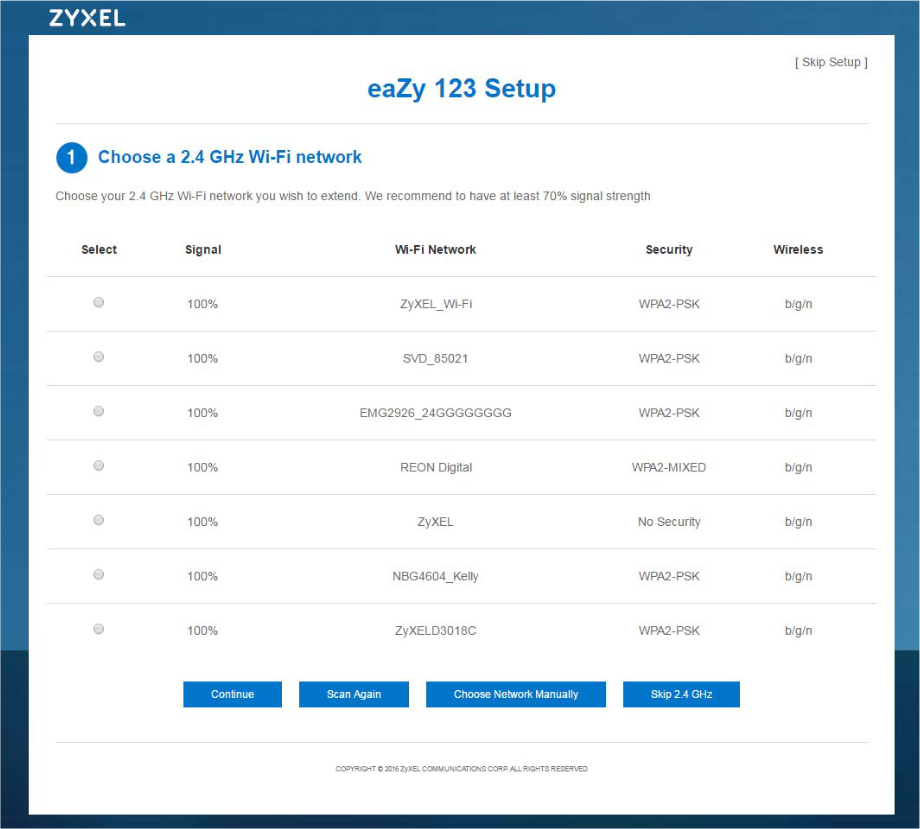
- Bir sonraki sayfada, modemimizin kablosuz ağ şifresiniz giriyoruz ve Devam et (Continue) butonuna tıklıyoruz.
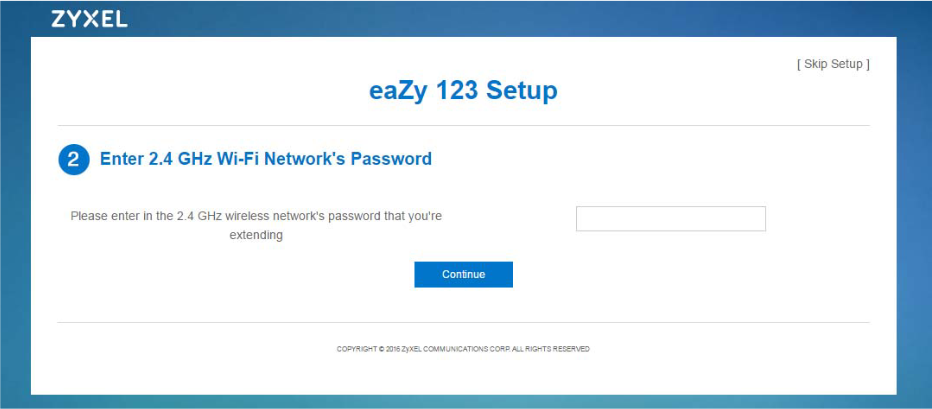
- Gelen sayfada ZyXEL WRE6505 v2 Wireless AC750 cihazımızın 4 Ghz ve 5 Ghz kablosuz ağ isimlerini ve kablosuz ağ şifrelerini yazıyoruz; ve ayarları kaydetmek için Uygula (Apply) butonuna tıklıyoruz.
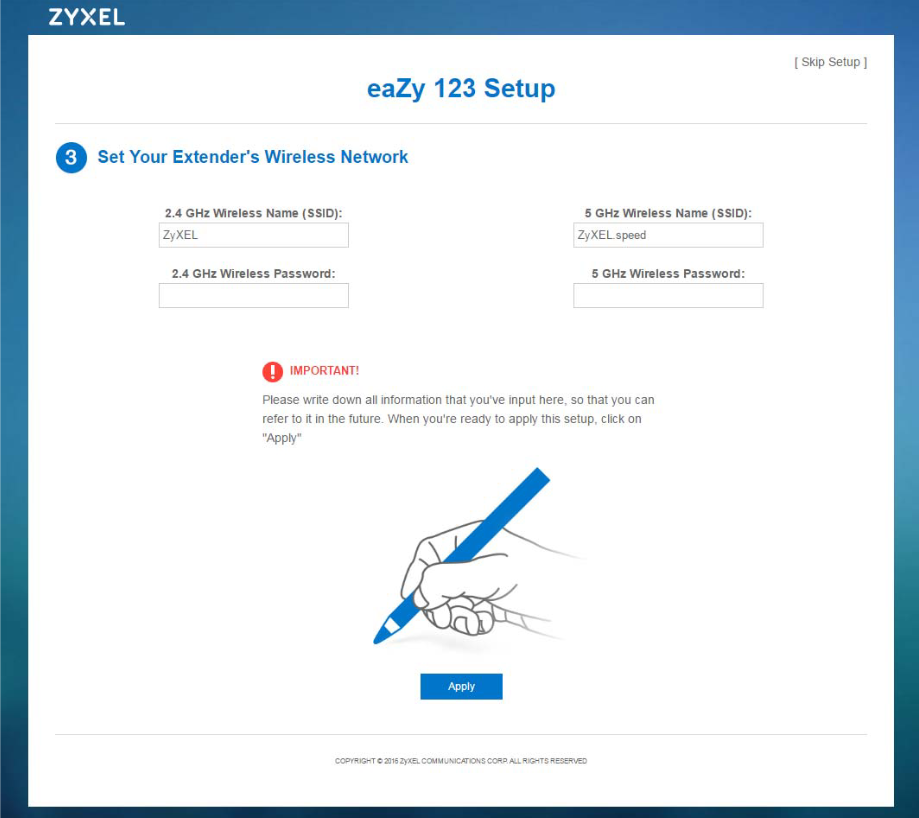
- Açılan sayfada kurulumu tamamlamak için GİT (GO) butonuna tıklıyoruz.
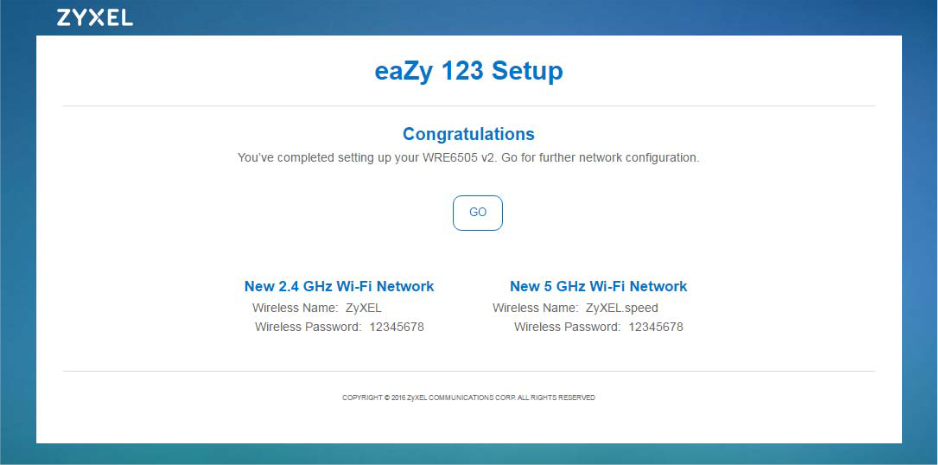
WRE6505 Repeater Kurulumu
Sihirbaz menüsünden kurulum işlemini bu şekilde tamamlamış oluyoruz. Artık ZyXEL WRE6505 v2 Wireless AC750 cihaza kablo ya da kablosuz olarak bağlanıp internetinizi kullanabilirsiniz.
- Konfigürasyon menüsünden kurulum işlemi için; öncelikle cihaz ana sayfasında sol tarafta bulunan menü çubuğunda Bakım (Maintenance) menüsüne tıklıyoruz. Açılan menü listesinde Sistem Modu (System Mode) menüsüne tıklyoruz.
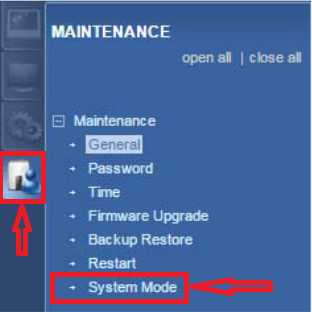
- Açılan sayfada Normal Mode seçeneğini seçtikten sonra sayfanın alt kısımda yer alan Uygula (Apply) butonuna tıklıyoruz.
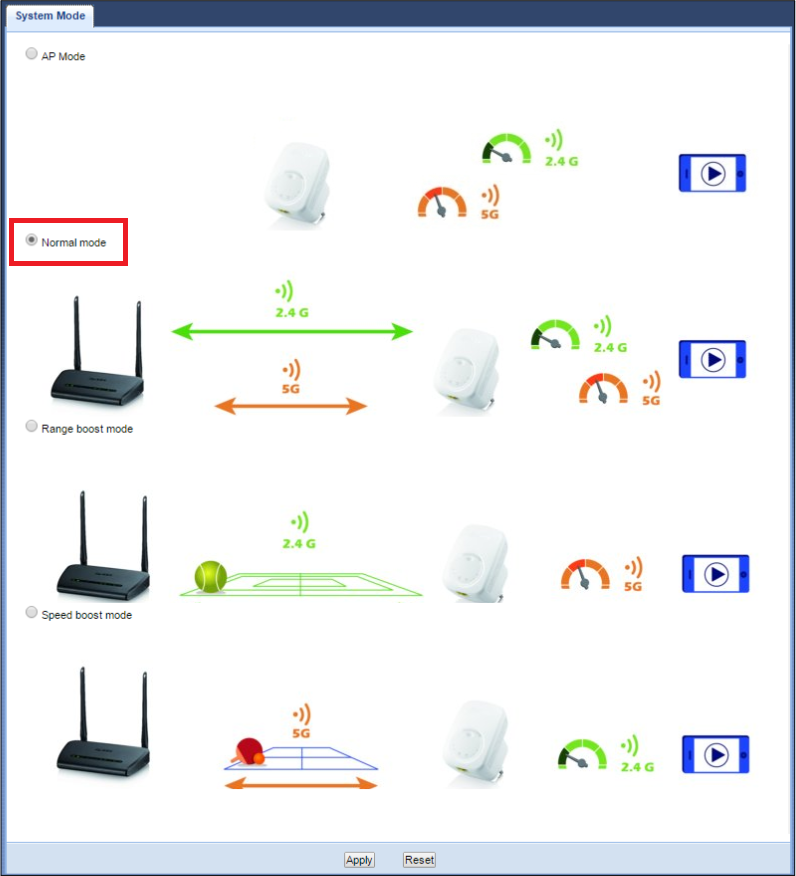
- Daha sonra, sayfanın sol tarafındaki menü çubuğunda Konfigürasyon (Configuration) menüsüne tıklıyoruz. ZyXEL WRE6505 v2 Wireless AC750 cihazı hem 4 Ghz hem de 5 Ghz kablosuz ağ bandında modeme bağlayabilirsiniz. Biz bu makalede 2.4 Ghz seçeneği üzerinden ilerleyeceğiz. Açılan menü listesinde Wireless LAN 2G menüsüne tıklıyoruz.
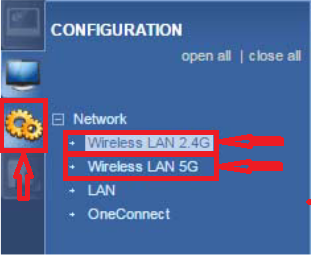
- Açılan sayfada AP Seç (AP Select) sekmesine geçiyoruz. Bu sekmede, bağlanabileceğimiz kablosuz ağ listesi gelecek. Kendi modemimize ait kablosuz ağ ismini bulup seçtikten sonra Devam et (Continue) butonuna tıklıyoruz.
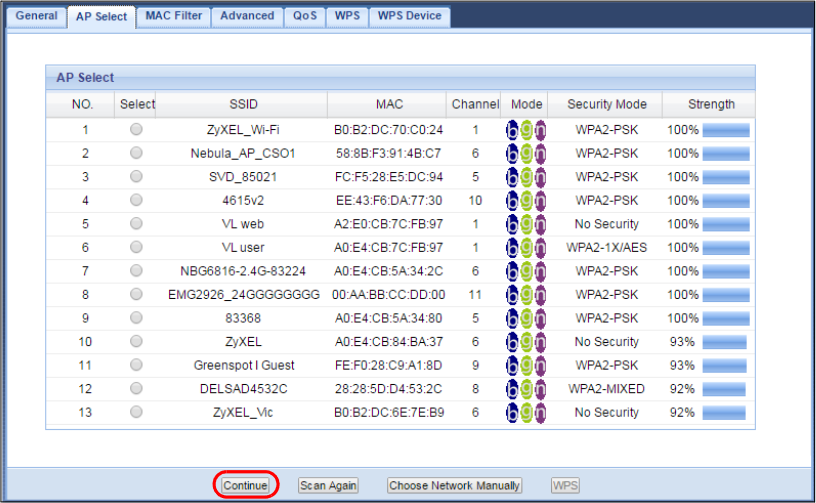
- Bir sonraki sayfada, modemimizin kablosuz ağ şifresini yazıyoruz ve ardından Devam et (Continue) butonuna tıklıyoruz.
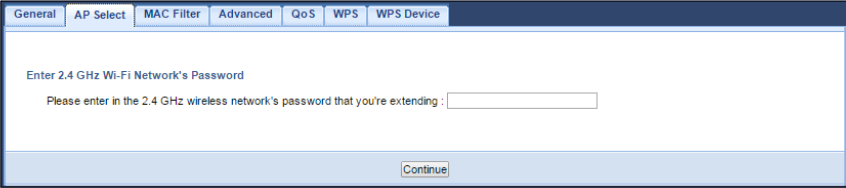
- Gelen ekranda ZyXEL WRE6505 v2 Wireless AC750 cihazımız için bir SSID ve şifre belirliyoruz. Daha sonra Uygula (Apply) butonuna tıklıyoruz.
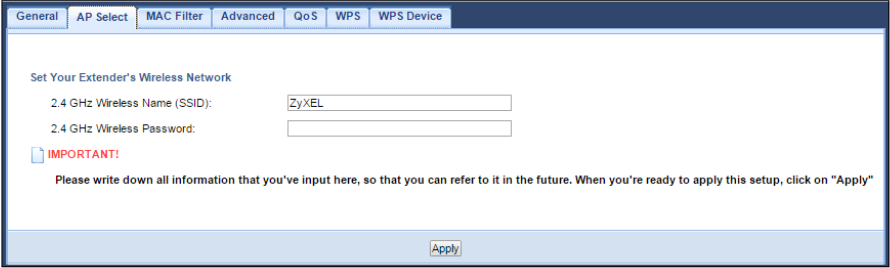
- GİT (GO) butonuna tıklayıp; konfigürasyon menüsünden kurulum işlemini böylece tamamlamış oluyoruz.
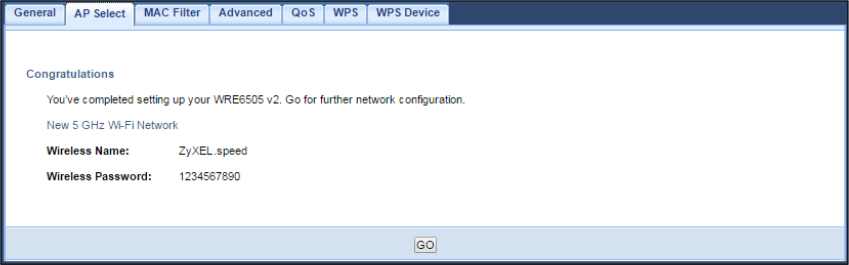
Artık, ZyXEL WRE6505 v2 Wireless AC750 cihazınıza kablolu ya da kablosuz bağlanıp, internetinizi kullanabilirsiniz.
Sonuç
Bu yazımızda ZyXEL WRE6505 v2 Wireless AC750 Repeater kurulumu işlemini nasıl yapabileceğinizi detaylı olarak anlattık.
Konu ile ilgili sorularınızı, aşağıdaki yorum bölümünden bize iletebilirsiniz.
En güncel teknoloji konuları ile ilgili teknik destek ve çözüm içeren videolar için Teknodestek YouTube kanalımızı da takip edebilirsiniz.
Ayrıca, yorumlar bölümünden, web sitemizde hangi konularla ilgili içerikler görmek istediğinizi belirtebilirsiniz. Ayrıca hangi teknik konularda arama motorlarında daha çok arama yaptığınızı iletebilirsiniz. Böylece sitemizin içeriğinin daha alakalı ve zengin olmasına katkı sunabilirsiniz.
Hazıladığımız içerikleri beğeniyorsanız, bu içeriklerin daha fazla kişiye ulaşmasını sağlayabilirsiniz. Bunun için, yazılarımızı sosyal medya hesaplarınızda paylaşabilirsiniz. Böylece daha çok kişinin bu içeriklerden istifade etmesine yardımcı olabilirsiniz.








































